この度ようやくWindows7から10にアップグレードしました。
Microsoftが声明で出していたアップグレード無償期間がとうに過ぎていたし、Windows7からWindows10に移行時にはPCも新調するつもりで先日、PCも買ったのですが、さて、このWindows7のPCをどうするか。
NECのLavieのノートをかれこれ5年使用しているのですが、不調といった不調もない。しいて言えば、キーボードの数字の「7」が反応してくれない時があるくらい。あまり頻繁に「7」を打つこともないので、特に気になるほどでもなく。
CドライブはSSD、DドライブはHDD使用でメモリも8GBと、アプリケーションが遅いとかない。普通に快適に使えるこのPCが2020年1月のWindows7のサポート切れでネットワークにつなげないとなると使い物にならない。用途は、データ保存用のハードディスクとしてくらいでしょうか。
それはもったいなさすぎる。
新しく買ったPCは外の持ち出し用、古いのは家で使用することにして、使えるところまで使ってみよう!ということで、Windows7から10にアップグレードすることにしました。
データを保存
Windows7から10にアップグレード時にクリーンインストールしたかったので、データを他に保存するところから始めます。データを保存するにあたって、まずはデータの整理からです。
普段使う必要なデータはDropboxに保存していて、新調したPCでも使用できるようにしていたので、残るは写真・動画データです。写真や動画は、一気に容量を逼迫してしまうので、新PCには、現在の年度の2019年度分だけドロップボックスに保存することにしました。
まず、写真や動画の名前を整理します。写真の名前は「2019-10-09 21.00.00」という感じで写真撮影日時にしています。これが時系列で並んで、重複もないので自分の中では一番Fitします。去年は整理していなかったので、2018年以降の写真・動画整理です。
ぼやけたような写真や似たようなデータは削除します。
それから外付けHDDに保存します。
ただし、これだと、過去年度の写真データは外付けHDDにしかデータが保存されていないことになります。その外付けHDDが壊れたらアウトです。DVDやら複数のメディアに保存でもいいのですが、万が一、火災や水害に見舞われたら一緒に全てなくなってしまいます。
マンション住まいで、2階より上で水害があるか?ということですが、あり得ます。知人のマンションで、上の階の人の水道が壊れて、水が出っ放しになってしまい、上の階が水浸しになり、しまいには、その水の重さで天井が抜け、下の階は天井破損+水害という災難があったそうです。
そうなれば、上の階の人に天井やらの家は補償してもらうとしても、水でダメになってしまってたHDDやCDの中のデータは補償してもらいようがありません。
クラウドサービスを比較した
以前からデータをクラウドに保存しておくのがよいかな?というのは漠然と考えていたのですが、あまり考えることなく、とりあえずPCとHDに保存していました。
あと、クラウドはどうしても流出の心配はあるのですが、ある時知人とデータのバックアップだったか、クラウドの話になって、
自分「PCとかHDDだけだと過去の写真データとか何かあったら終わりだよね。クラウドに保存したいけど」
知人「心配ならそうしたほうがいいんじゃない」
自分「でもクラウドはどうしても流出は最悪考えないとね…」
知人「流出してそんなに困るデータがあるの?」
自分「いや、普通の写真とか動画だけだけど、個人データだから…」
知人「流出したとしても、誰も興味ないよ…」
これを機にクラウドサービスを真剣に考えてみました。
今までの写真・動画関係で70GBくらいあります。子供やペットの動画を撮っている人なら、こんなもんでは済まないでしょうが、自分はまだこんなもん。~1TB以内のプランで有名どころのクラウドサービスを比較してみました。
ドロップボックス
ドロップボックスは普段使っているので、まずドロップボックスを考えました。
ドロップボックス公式ページよりプランを見てみます。
Dropbox 有料版 [Pro / Business] 徹底比較|最適プランが一目瞭然

(Dropbox公式ページより抜粋)
Dropboxはとにかく使いやすいです。無料版は容量が2GBですが、知人を招待などで19GBくらいまで増やせて、すでに19GB近く使用できる状態ですが、普段使いで少なくとも10GBは使うので、写真とかの保存には全然足りません。
Dropbox Businessは最少人数5人からなので、選択肢としてはDropbox Proの1TBですが、1TBまでは使わない。1割も使わないのに月々1,000円払うか?(年額1,2000円で申し込みとして)
※ちなみに、↑のDropbox公式ページ抜粋にのDropbox Businessについて、「最少人数3人だと8,100円/月になります。」と記載がありますが、最少人数3人は間違いで、最少人数5人が正しいと思われます。その次の記述↓で、最少人数5人となっています。

(Dropbox公式ページより抜粋)
Google One (※Googleドライブ)
次にGoogle Oneを見てみます。今は、Googleドライブとかメールとかの容量をひとまとめにして、Google Oneという名前になってるようです。
Google公式ページで確認します。
Google One – 追加の保存容量とGoogleの各種特典
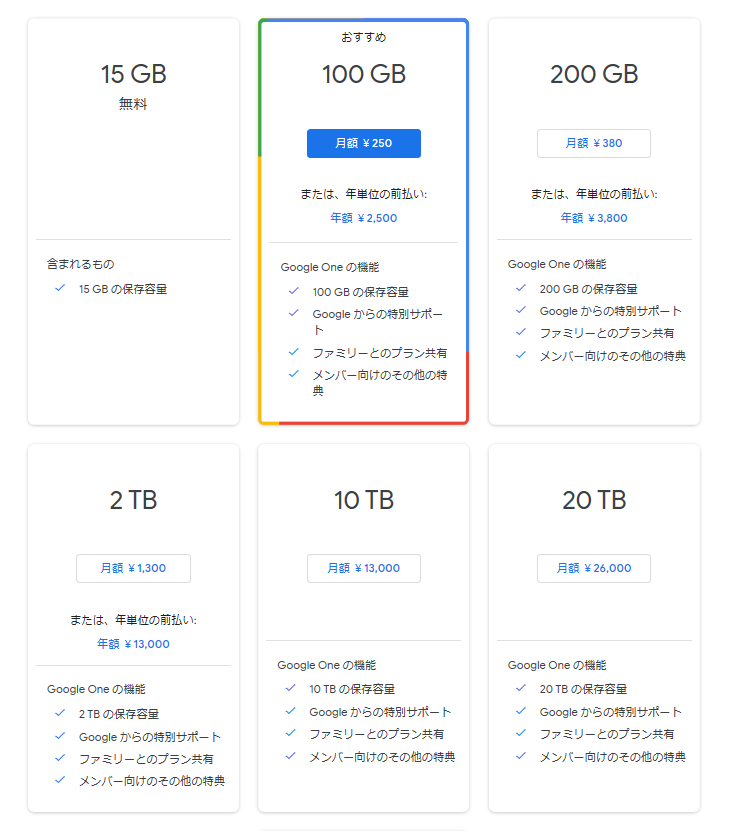
(Google公式サイトより抜粋)
100GB、200GB、と小刻みにありその次はとんで2TB。この中だと100GBの年額2,500円が現実的。200GBの3,800円もうれしいプラン。
One Drive
次はMicrosoftのOne Drive。
MicrosoftのOne Drive公式ページ
Microsoft Oneドライブのプラン
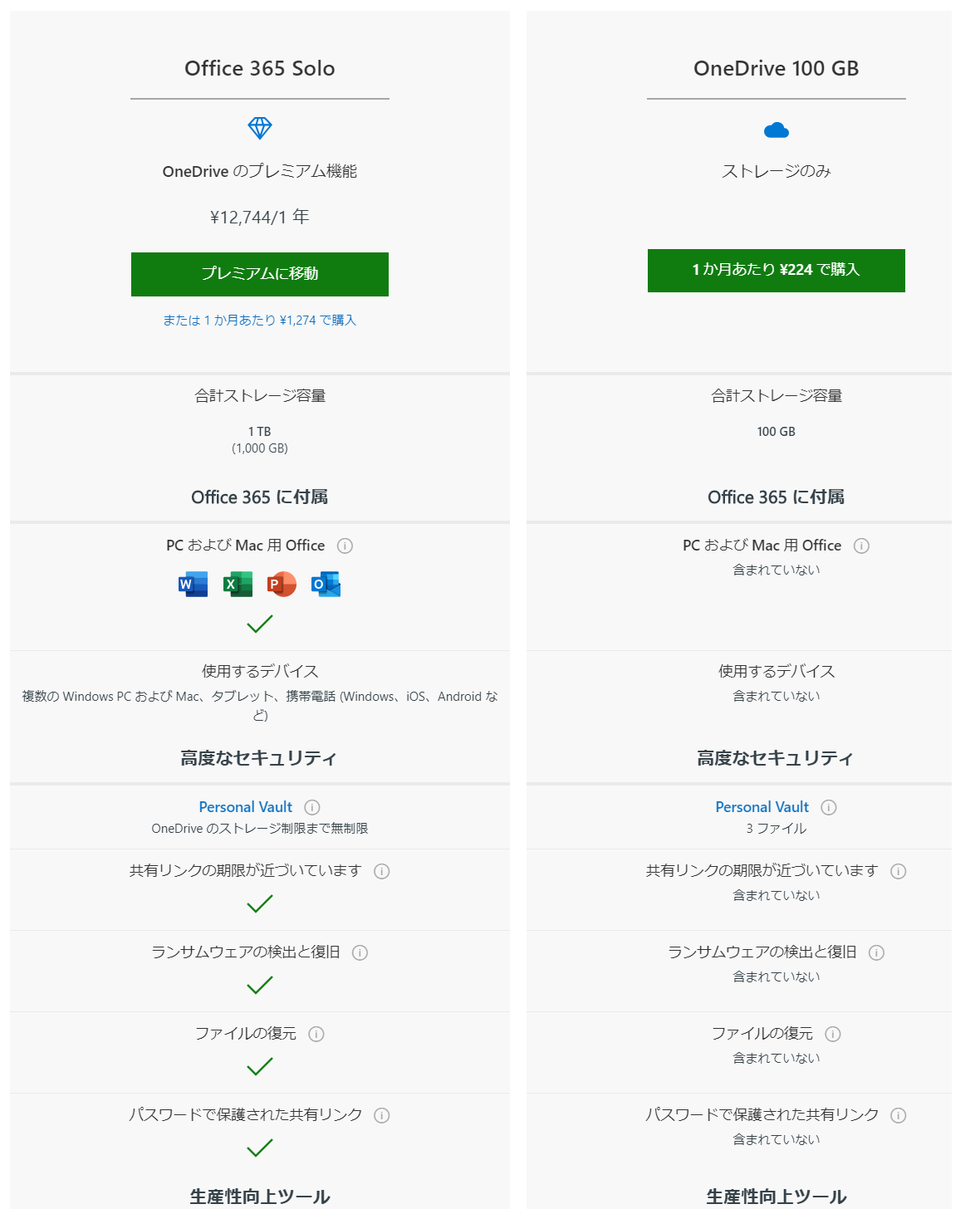
(Microsoft One Driveサイトより抜粋)
ExcelやWordやらのOfficeも一緒に契約、ということであれば、Office 365 Soloの1TBで決まりでしょう。自分の場合は、Officeはすでにスタンドアロンで購入済みなので、不要です。となると、OneDrive 100GBのプランになります。OneDrive 100GBは年間プランがないので、月額224円=年額2,688円になります。
ちなみに、One Driveは個人用と法人用があり、上記は個人用です。法人については、以下のサイトに詳しく載っていますので、ご参考までに。
週間アスキー:OneDrive for BusinessとOneDriveとの違いとは?
Amazon
続いてAmazon。ログインしないと、プランが見れない…。
Amazon公式
Amazon Photos
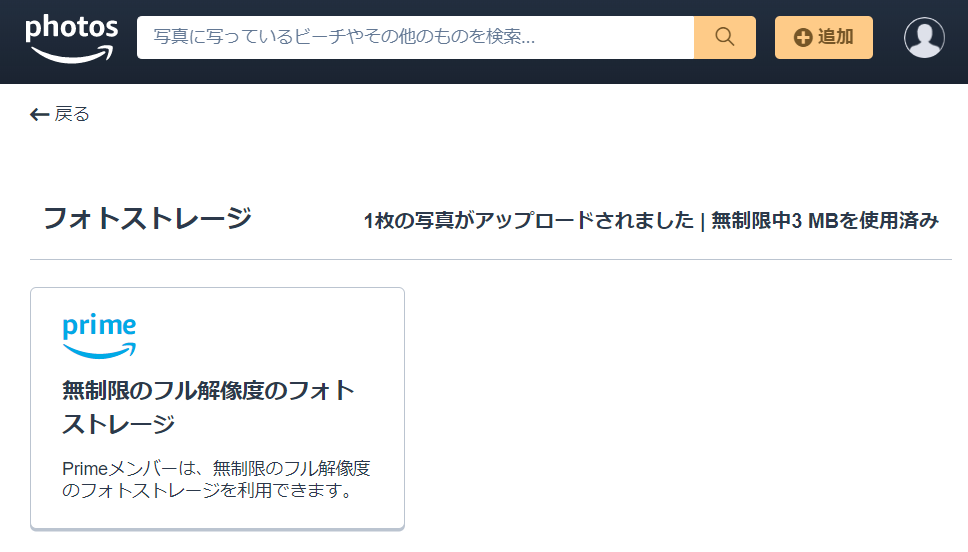
(Amazon公式サイトより抜粋)
って、えっ?
無制限のフル解像度のフォトストレージ??
自分はPrimeメンバーです。
ググるまでもなく書いてあるそのままなのですが、一応ググってみると、Primeメンバーは写真は劣化なしに無制限に保存できるとのこと。そんなこといつからできたんですか!前からみたいです。
それならAmazonに決まり、としたいところですが、無制限なのはあくまで写真データのみです。動画やドキュメントなど写真以外のデータは対象外です。ビデオストレージは5GBまでとなっているので、全然足りないです。動画が重いんだよなあ。
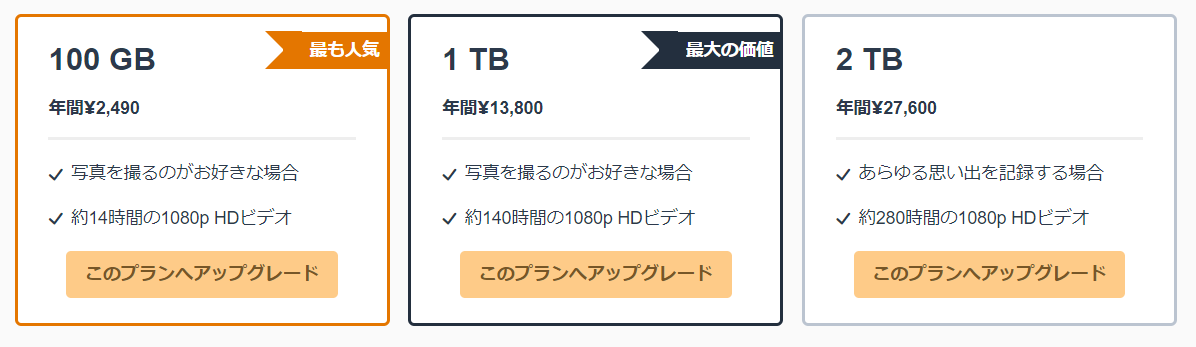

(Amazon公式サイトより抜粋)
となると、100GBの年間2,490円が現実的。
クラウドに保存
クラウド保存用に新たにアカウント作って、というより、今自分がアカウント持ってるものの中で済ませたかったので、有名どころのこの4つの中で決めることにしました。
まず、必要となるデータは100GBあれば十分で1TBもいらない、という感じです。今のところ保存するデータは100GB未満で動画とかガンガンとらない限りは、数年は100GB以内でよいかと。
そうなると、Dropboxは100GBというプランがないので、除外。各サービスの100GBプランは以下のとおりです。
- Googleドライブ・・・2,500円
- One Drive・・・2,688円
- Amazon・・・2,490円
どこも似たり寄ったりの金額で数百円しか違わないので、どれでも、といった感じですが、今後、数年たってからデータ容量が100GBを超えそうになって、プランをアップグレードしたいとなった時、Googleドライブの200GB/年額3,800円が一番理想です。
なので、Google Oneの100GB/年額2,500円で契約することにしました。
すぐに容量が増えるので、70GB近いデータをそのままブラウザにドラッグ&ドロップでフォルダごと保存したところ、めちゃくちゃ時間がかかりました。何時からとか全然意識していなかったのですが、3時間~5時間はかかってました。
70GBもあるんだから当然かもしれませんが、Googleドライブのデスクトップアプリケーションをダウンロードして、保存すればもっと早かったのかもしれません。
自分の場合は写真・動画・ドキュメント全て含めて保存しておかないといけないものの総容量は100GBほどなのでDropbox無料プラン+Googleドライブ100GBプラン/年2,500円で済みますが、動画をガンガンとっている人はこれでは済まないはずです。
2TBとか10TBとかの大容量を個人で高いお金を払ってクラウドに保存するのもきりがないので、リスク回避という点で、大容量の外付けハードディスクを二つ買って、一つは自分の家に保存用、もう一つは同じ家に住んでいない実家や兄弟、親戚に預かってもらうというのも手なんじゃないかと思います。
万が一、災害などで家にあったものがすべてなくなっても別の家は大丈夫かもしれません。
話はそれますが、近年災害が多すぎて、防災に何をどれだけ保管しておかないといけない、という基準が分からなくなってきます。1週間から10日くらいの水やら食糧やらあればよい、と言ってても千葉の2週間以上の停電とかがあると、10日くらいのストックだと不安を覚えます。
PCの掃除
たまに表面にたまった埃だけウェットティッシュで掃除するのみでしたが、これを機にちゃんと掃除しておきました。
ちなみに、以下の記事でキーボードがいかに不潔か書かれてあります。
キーボード掃除してますか!?掃除手順と知りたくなかった汚れの実態
確かに、1日中触ってて、しかもこの上で咳やくしゃみしたりして、その割にめったに除菌なんてしていないです。もうちょっと意識して除菌したほうがよさそうですね。
掃除機でキーボードと裏の埃除去
まず、掃除機でキーボードにたまった埃を吸い上げます。この時、表面だけでなく、キーボードの裏や下に隠れてる埃もできるだけ取りたかったので、同じ個所をゆっくりなぞります。キーボードの隙間をよーく見てみると、下に隠れていた埃が横の隙間に移動してきます。それをさらにゆっくりなぞって吸い上げます。
繰り返しやってきれいになったかな?と思ってなぞってると、まだ出てきます。一体何年キーボードの下に住んでいたんですか、という埃くんたち。
本当はエアーダスターがあればよかったのですが、なかったので掃除機のみです。
あとは、PCをひっくり返して換気がある箇所を掃除機でやさしく吸い取ります。
除菌
キッチンペーパーに除菌スプレーをかけて、汚れをふき取ります。普段なら一拭きで終わるところを、念入りに細かい汚れまで注意してきれいに拭き上げます。
掃除機かけたおかげで、キーボードの隙間のゴミもなくなり、見違えりました。
Windows10にアップグレード
PC内のデータを他に保存したら、いよいよOSアップグレードです。今までOS変更=PC新調だったので、OSアップグレードは初めてです。
当初、無償期間が過ぎていたのでWindows10購入しないとなーと漠然と考えていて、”Windows10 アップグレード”でGoogle検索していると、なんと今(2019年10月9日現在)も普通に無償でアップグレードできるんじゃないか。
アップグレード方法は以下のサイトを参考にしました。とても丁寧に説明されていてわかりやすいです。サイトの管理人さん、ありがとうございます、2019年10月現在もOKですよ!
Windows 10 無償アップグレード方法【無料】2019年1月現在もOK
インストーラダウンロードやらで1時間くらいかかったような。
そのあと、アップグレードが開始したので放置して寝てたんですが、深夜2時か3時くらいに「こんにちは!コルタナです」と突然PCが真っ暗な中しゃべりだして、一瞬ビビりました。
アップグレードしてみて
OSがWindows10になって、処理が重くなったりして反応が鈍くなるとか遅くなるとか、ということは全然なく。すこぶる調子よく動いています。
また、キーボード掃除したことにより、打っても反応が悪かった数字の「7」が普通に打てるようになりました。
はやく、やっときゃ、よかった。


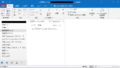
コメント